二、调整游戏图形设置与分辨率
硬件性能不足是引发卡顿与掉帧的主因。进入游戏设置界面后,将分辨率调整为与显示器原生比例匹配的数值(如1920×1080),关闭动态模糊、景深等视觉特效。显存占用过高时,可将纹理质量从“史诗”降至“高”或“中”,同时关闭体积云渲染与抗锯齿功能。对于N卡用户,可通过NVIDIA控制面板强制开启GPU加速,并限制游戏帧率至显示器刷新率以下(如60Hz显示器设为58FPS),避免因帧率波动导致的画面撕裂。若使用集成显卡,需在BIOS中分配更多显存给核显。
三、更新显卡驱动与系统组件
过时的驱动程序可能引发兼容性问题。访问AMD或NVIDIA官网,下载与显卡型号匹配的最新驱动,安装时选择“清洁安装”以清除旧版本残留。对于Windows系统,需通过“设置-更新与安全”检查系统补丁,并安装DirectX修复工具检测运行库完整性。特别需要注意的是,方舟基于Unreal Engine 4开发,若系统缺失Visual C++ 2015-2022运行库,可能导致游戏启动失败或黑屏,需从微软官网下载对应版本重新安装。
四、关闭后台进程与优化系统资源
后台程序占用过多内存或CPU资源会直接影响游戏流畅度。通过任务管理器(Ctrl+Shift+Esc)结束非必要进程,如浏览器、下载工具、杀毒软件实时监控等。对于Windows 10/11用户,可在“设置-游戏-游戏模式”中启用优化,并关闭Xbox Game Bar的后台录制功能。若使用机械硬盘,建议将虚拟内存设置调整为物理内存的1.5倍(如16GB内存设为24GB),并确保游戏安装在固态硬盘中以减少加载时间。
五、验证游戏文件完整性并重置配置
游戏文件损坏或配置错误可能导致异常问题。通过Steam库右键点击游戏,选择“属性-本地文件-验证游戏文件的完整性”,系统将自动检测并修复缺失文件。若问题依旧存在,可手动删除“ShooterGame/Saved”文件夹下的配置文件(备份前请确认),重启游戏后将生成默认设置。对于MOD冲突引发的崩溃,需逐个禁用订阅的MOD进行排查,或通过“-nomansky -lowmemory -sm4”启动参数强制降低渲染负载(需在Steam启动选项中添加)。通过上述步骤,90%以上的运行问题可得到有效解决。若仍存在持续性闪退或黑屏,建议检查硬件温度是否超标(CPU/GPU温度超过85℃需清理散热模组),并确认操作系统为64位版本。对于联机玩家,确保主机端网络稳定性及端口转发设置(UDP 7777-7781)同样至关重要。返回搜狐,查看更多